AnyMP4 iPhone Transfer是一款非常不错的手机文件传输工具。想要把手机文件传输到电脑上,你可以来试试 AnyMP4 iPhone Transfer 。这款软件支持快速从从iPhone同步到iTunes,而且它还拥有一个清晰的用户界面,你可以快速找到你的iPhone数据,使数据传输更容易和更快。下面小编就为大家准备了破解版,教程如下,有需要的朋友赶紧来下载吧!
软件特色:
1、将音乐/视频/照片/电子书从iPhone复制到PC,iPhone到iPhone,iPhone到iPad/iPod。
2、将歌曲/照片/图片/视频/语音邮件从iPhone同步到iTunes。
3、备份iPhone通讯录,短信到电脑供以后使用。
4、可选的批量iPhone音乐和照片转移到您的轻松和节省时间。
5、支持快速从从iPhone同步到iTunes。
6、可备份iPhone联系人,短信到电脑上。
7、一旦手机上的内容丢失 ,还可以从电脑导入到手机上。
8、适用于所有iOS设备,例如最新的iPhone 6,iPad Air和iPod Touch。
破解教程:
1、下载并安装原文件,选择语言
2、阅读并同意安装协议
3、设置安装目录,点击【next】
4、点击【install】开始安装原文件
5、原文件安装成功,点击【finish】退出安装向
6、将注册机复制到安装目录中,运行注册机
默认为:C:Program Files (x86)AnyMP4 StudioAnyMP4 iPhone Transfer Pro
7、原文件激活成功
8、AnyMP4 iPhone Transfer破解完成
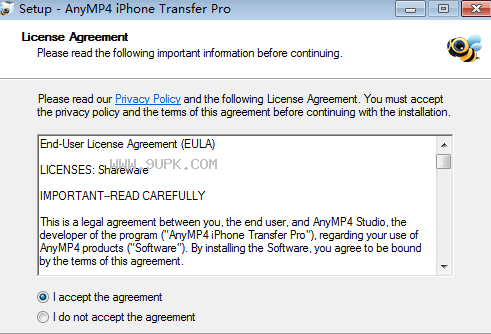
软件功能:
1、【iDevices到PC/iTunes】
将iOS设备连接到该程序。 扫描后,所有聚合类别将列在界面的左侧面板上。
检查要传输的文件,然后单击“导出到”的下拉菜单,选择“导出到PC”或“导出到iTunes Liberary”。
2、【在iDevices之间转移】
将iOS设备逐个连接到程序。 扫描完成后,可传输的文件将显示在每个iDevice下的左侧面板上。
在一个iOS设备中选择文件,然后单击“导出到”并选择另一个iOS设备以将文件传输到。
3、【PC到iOS设备】
将iOS设备连接到程序并检查要导入文件的文件类别,或创建要导入的新类别。
检查类别,然后单击右侧面板上的“添加到”按钮,将文件添加到iOS设备。
如何使用AnyMP4iPhone传输
步骤1.将iPhone连接到计算机。
下载此软件后,在您的计算机上安装并运行该程序。同时,使用USB线将iPhone连接到计算机。
步骤2.在iPhone和计算机之间传输照片,音乐,视频和书籍。
从左侧选择数据类型,如照片,音乐,视频,书籍等。
单击“添加”将上述数据类型从计算机导入iPhone。
此外,您从左侧选择任何数据类型,然后单击“导出到”>“导出到PC”以将数据导出到您的计算机。
步骤3.在iOS设备之间传输照片,音乐,视频和书籍。
在这里,如果您想在两个iOS设备之间传输数据,则需要将另一个iOS设备插入计算机,然后选择数据>“导出到”>“导出到XiPhone”以在两个设备之间进行同步。
步骤4.直接将数据从iOS设备移动到iTunes。
如果不运行iTunes,您还可以使用此软件将数据从iOS设备直接传输到iTunes。选择数据>“导出到”>“导出到iTunes”。






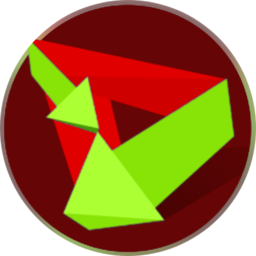



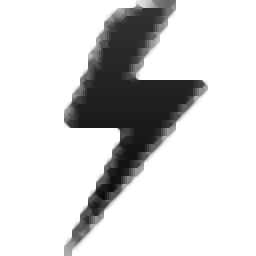


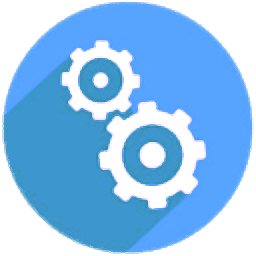
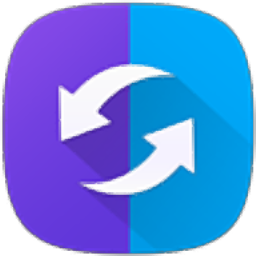



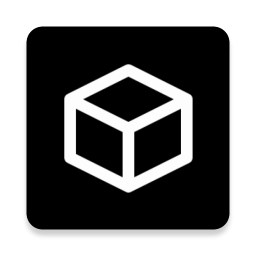
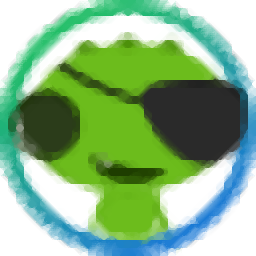

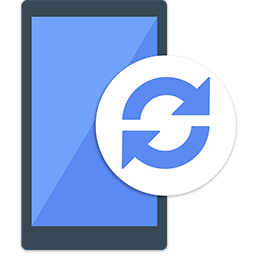

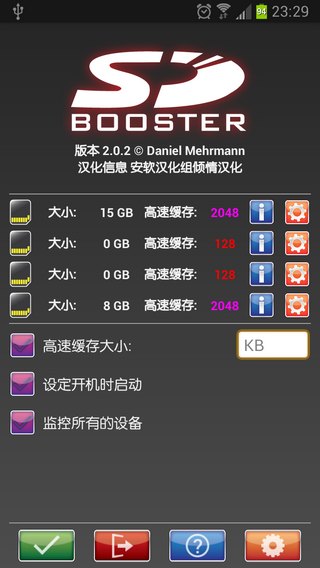
![魔百手机助手iPhone版[魔百苹果助手] 1.1.0 苹果版](http://pic.9upk.com/soft/UploadPic/2015-12/201512291125136292.jpg)
![超级计算器[算你狠全能计算器] 1.5.2 安卓中文版](http://pic.9upk.com/soft/UploadPic/2015-8/2015831030621311.gif)


